
ドンキPCの闇を晴らすために改造します(ドンキPCオーバークロック)
注意:改造は自己責任で行ってください。オーバークロックによる発熱、火災、低温やけど、電堆消耗が大きくなるなどの不利益を被っても当方は責任を持ちません。また、改造失敗における責任も持てません。よろしくおねがいします。
追記に伴う改造の定義について
だんだん改造の度合いが高まっていくので、改造の意味について当方の定義を書きたいと思います。改造の定義は、「外見が原型をとどめている」ことを前提とします。
初めに
5月の初めに登場した低価格PCシリーズの「超小型PCが出た」と聞き、早速ドンキで購入。

店員さんからいろいろお話を聞きつつ、「おもちゃだと思ってた方がいいですよ」と言われていました、知った上です。
画像、スペックは以下のものを使用しました。
さーてまずは開封しますか
開封しました。動かしてみると、予想通りもっさり。
CPU Atom x5-Z8350(1.44/1.92GHz)
ビデオチップ Intel HD Graphics
メモリ LPDDR3 SDRAM 4GB
ストレージ 64GB eMMC
OS Windows 10 Home 64bitスペックがスペックですしね仕方ない。ということで以下の、方針を考えました
ハード的側面の改造:メモリや、CPUなど増築を行ってみる
ソフト的側面の改造:仮想メモリ、CPUのオーバークロックなどを試みてみる。視覚効果をオフにする。
ハード的側面の改造:メモリや、CPUなど増築を行ってみる(失敗)
これに関しては99%できないだろうなと思ってました。オンボードに決まってるので、私にヒートガンでチップ外して付け直すとかいう技術あればいいですが、ないです。ということで、確認のためにも分解・・・と思ったらとんでもなくねじが固い!!!なにこれ!?
ねじの長さも所々違うし!?バラバラ!?と思っていました。ねじ山2つもつぶしてしまったので要注意です。

蓋もなかなかに硬いので、不要となったプラスチックカードもしくは、ハードオフなどに売られてる中古のピックなどを使い、慎重に開けていきます。傷をつけず、あけやすくなるはずですので持っておくと便利ですよ。(熊五郎お兄さんのDIYというYoutubeチャンネルで使われていたテクニックです)
あけてみると、なんということでしょう。1%の期待を打ち砕きと空白がそこにはありました。


これは・・・むりだ・・・
ということで、そっと蓋をとじ、プランBと行きましょう
ソフト的側面の改造:仮想メモリ、CPUのオーバークロックなどを試みてみる
仮想メモリの無効化(成功)
とりあえず、仮想メモリを使わせないほうがいいかと思いました。というのも、ページングファイルを探そうにもストレージのチップが遅いとおもったので、そこが原因になるだろうと判断した結果です。間違っていたらご指摘お願いします。そこで、以下のページを参考に、「ページングなし」にしました。

いよいよ、オーバークロックします。
オーバークロック(成功)
以下のページを参考にしました。
ここで、CPU-Z、SetFsb、Prime95、MemTestをインストールして、すべて起動します。
SetFsbが「オーバークロックを行う」ソフトです。Prime95が意図的に負荷をかけ、CPUが「正常に動作するかをテスト」します。そして、CPU-Zで「しっかりクロックアップできたか」を判定します。これを少しずつ繰り返して行きます。
具体的な手順として、
1. SetFsbを起動Clock generatorを、「RTM876-660」に設定する。
2. Get FSBをクリック
3. 情報の取得に成功するとスライドバーが出現するので、左右の矢印で2~3MHzずつ、右矢印(▶)を押して上昇させる
4. 「Set Fsb」を押すことで、設定される。
5. CPU-Zで周波数を確認し、上昇したことを確認する。
6. しばらく放置し、Prime95のアイコンが赤くならなかったらOKらしい(まだ一度もなったことないのと、Options=>Timeモードで押すと、赤になったので、どっちが正しいのかわからないという。しかも使いかたのサイトが見つからなかったので、ご指摘いただけると幸いです。)
7. しばらく放置している間に、MemTestでTJという上から2段めの値がすべて20を切らないようにします。
8. 10分~1時間放置し、大丈夫だったら、3~7の手順を繰り返します。

これを数時間繰り返すと、やっと2.0GHzを超えるか超えないかのところまで行きました。そうすると、Youtubeの視聴や、SNSの動きなどにも少しずつストレスが減っていきました。
仕上げ:視覚効果をオフにする(成功)
これに関しては好みのところなので、お任せするところも多いですが、私は以下の設定にしました
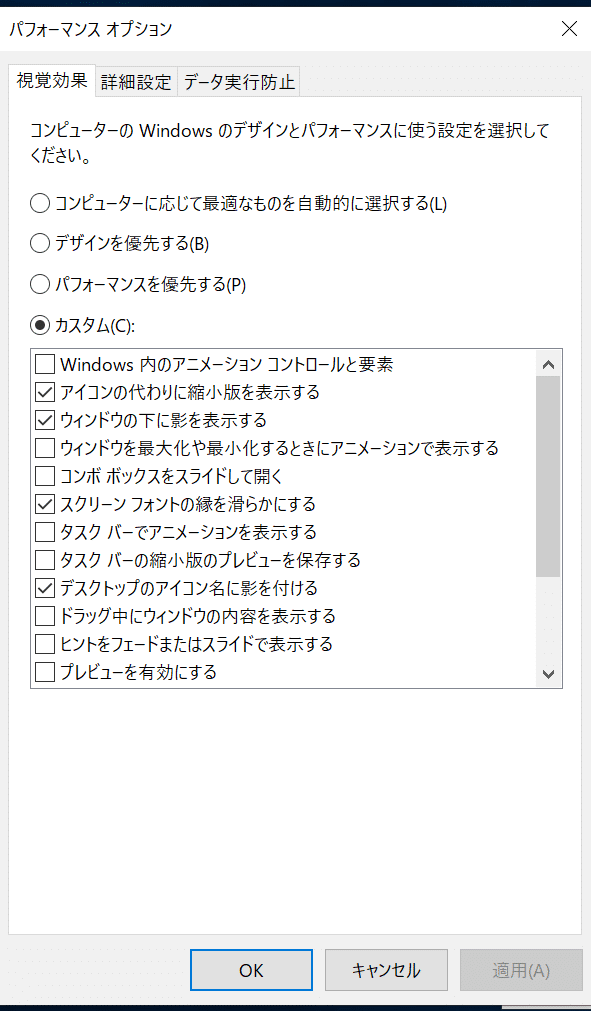
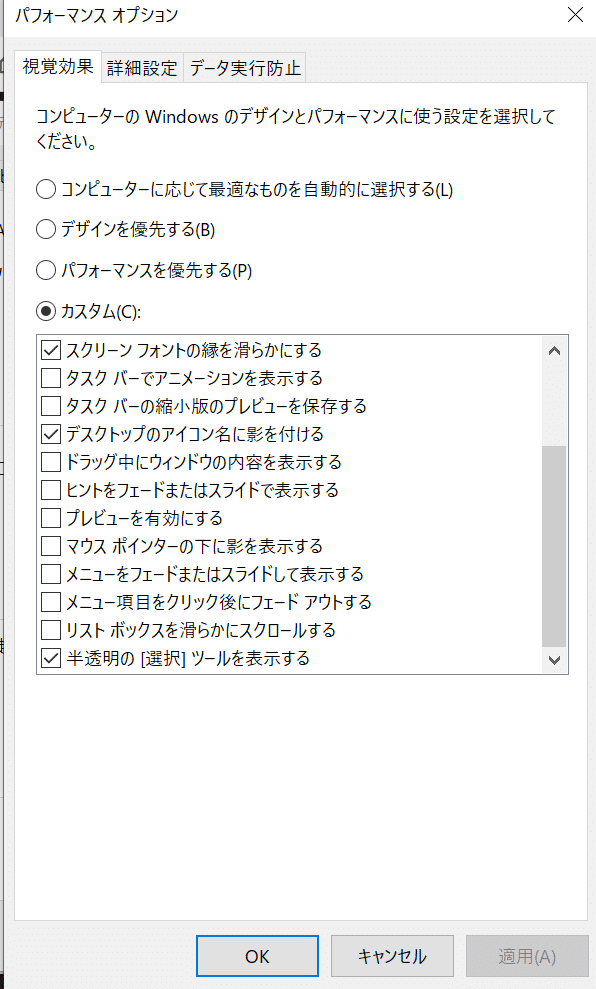
見た目が変わりすぎず、快適になるように設定してみました。もし、もっとこうしたほうがいいなどの指摘あったらいただけると幸いです。
Sysmain(Superfetch)の無効化
Sysmain(Superfetch)は、windowsの裏側で動いて、すぐに読み込みできるようにキャッシュメモリを利用してスタンバイさせる技術です。メモリの残りを有効利用可能だったりするのですが、このような低価格向けPCでは容量が逼迫し、逆効果となります。
Windowsボタンの検索欄から「サービス」と入力して呼び出し、Superfetchを探します。

サービスを開いて「Superfetch」を探します。
探してみましたが・・・見つかりませんでした。
すると、フォロワーさんから情報をいただきました。


ありました!!
選択状態で右クリックし、プロパティを選択
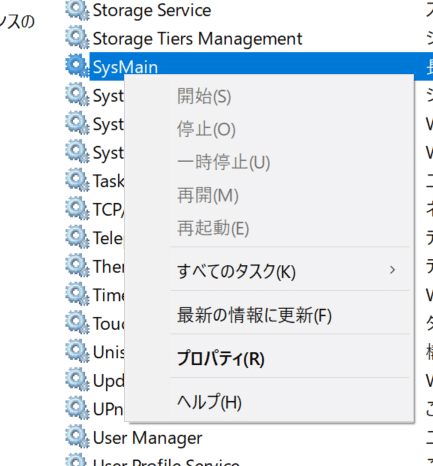
「スタートアップの種類」を「無効」にします

これで完了です!!
まとめ
オーバークロックは結構楽にできるんだなと
排熱をどうするか考え中
ドンキPCはおもちゃです。楽しく遊びましょう。メインで使うものではないです。
アツくなりすぎないようにしましょう
この記事の編集も、NANOTEで行っています。速度はそんなに悪くないですね。電池持ちもそんなに目に見えて悪いというわけではないです。

追記
Wifiが2.4GHzのみだったのですが、どうやら5GHzのチップがあるらしいとの情報が。余裕があれば挑戦してみます。
さらに追記(2020/05/18)
冷却シートを追加で購入しました。これを、CPU,メモリ、Wifiモジュールチップに適切な大きさにカットして、冷却性能の向上を目指します。
購入したのはこちらです
ということで、冷却シート配置開始です。

意外に小さいということがわかり(アホ)、カットするのも慎重になりますね
赤い四角で囲んだところが、新しく冷却シートを貼り付けたところです。

余ったシートを銅のヒートシンクに貼り付けます。黒いシールが余った冷却シートですね。(一番熱を発するところってそこだろうなと感じたので)
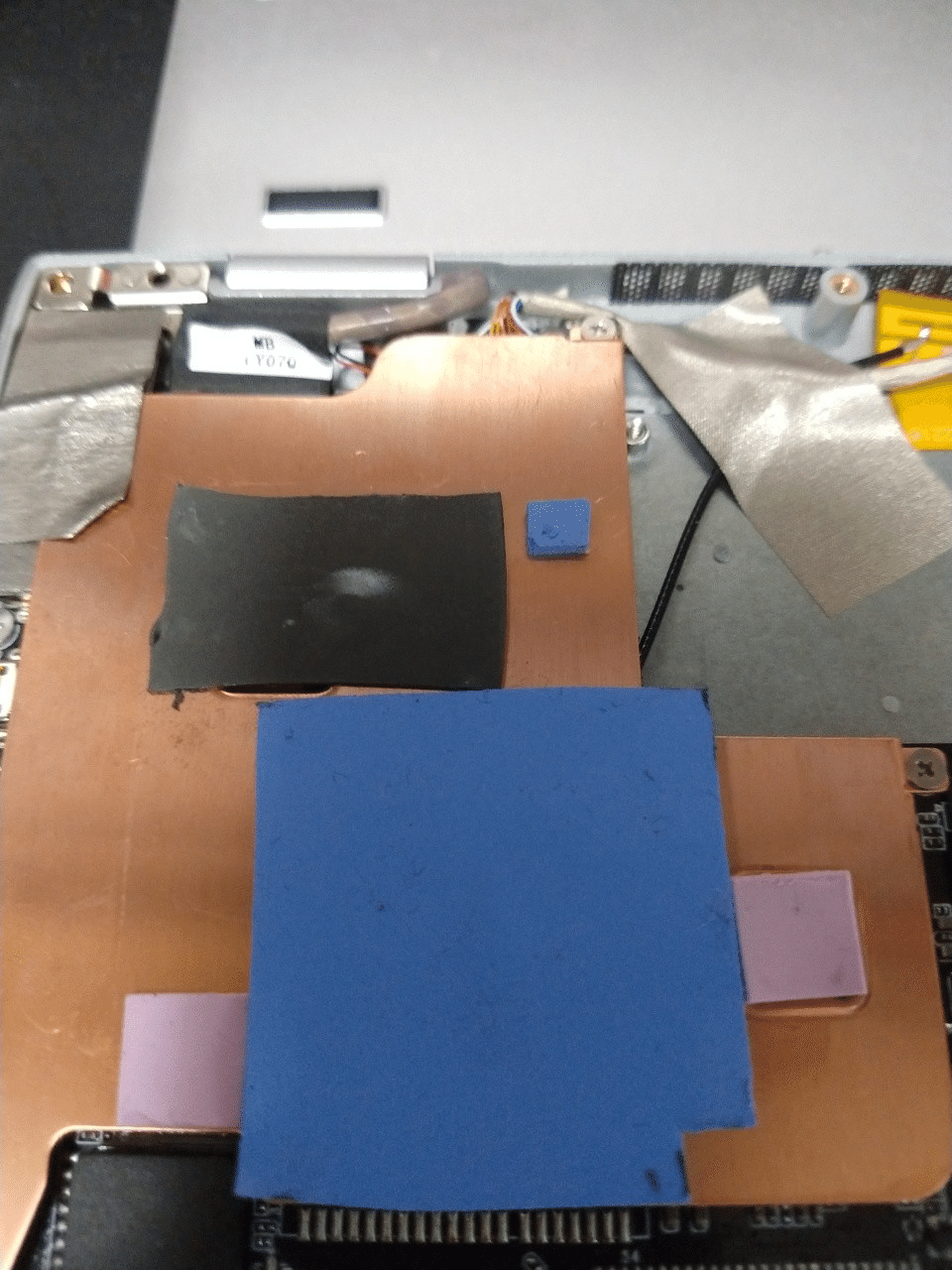
これで蓋を閉じます。さて、冷却性能は上がったのでしょうか!?
Before
一番最後に撮影された温度の設定はこうなっています。

After
同じような状況を再現します。

いい感じですね。36℃の余裕から43℃の余裕が生まれたので、17%の性能向上です。そこまで冷却性能に違いはないだろうと思っていた半面うれしい誤算ですね。
ということで、冷却シートを張ると、多少は冷却性能の向上が見られ、熱暴走の心配を少なくすることができるということがわかりました。ファンレスのPCであることを活かすためには、この方法しかなさそうですね。
もっと高効率のシートを使えば性能は向上するのかと考えましたが、このPC、排熱機構もガン無視なので、底面と、液晶にしかアルミが使われていません。
そのため、冷却シートを付けることで一定の効果を生み出すことは可能であっても、限界が生じてしまいます。空気に触れる面積を増やす必要があるわけですね。そこで、見た目が犠牲になる方法しか思い浮かばないのでどうしたものか・・・と思っています。
次のアイディアを考えながらまたこいつをいじってみます
この記事が気に入ったらサポートをしてみませんか?
